概要 - ホーム ページとファイル マネージャ
ホーム ページ(ファイル マネージャともいう)では、ファイルのアップロード、削除、名前変更、移動、ダウンロードを行ったり、新しいフォルダや図面を作成することができます。
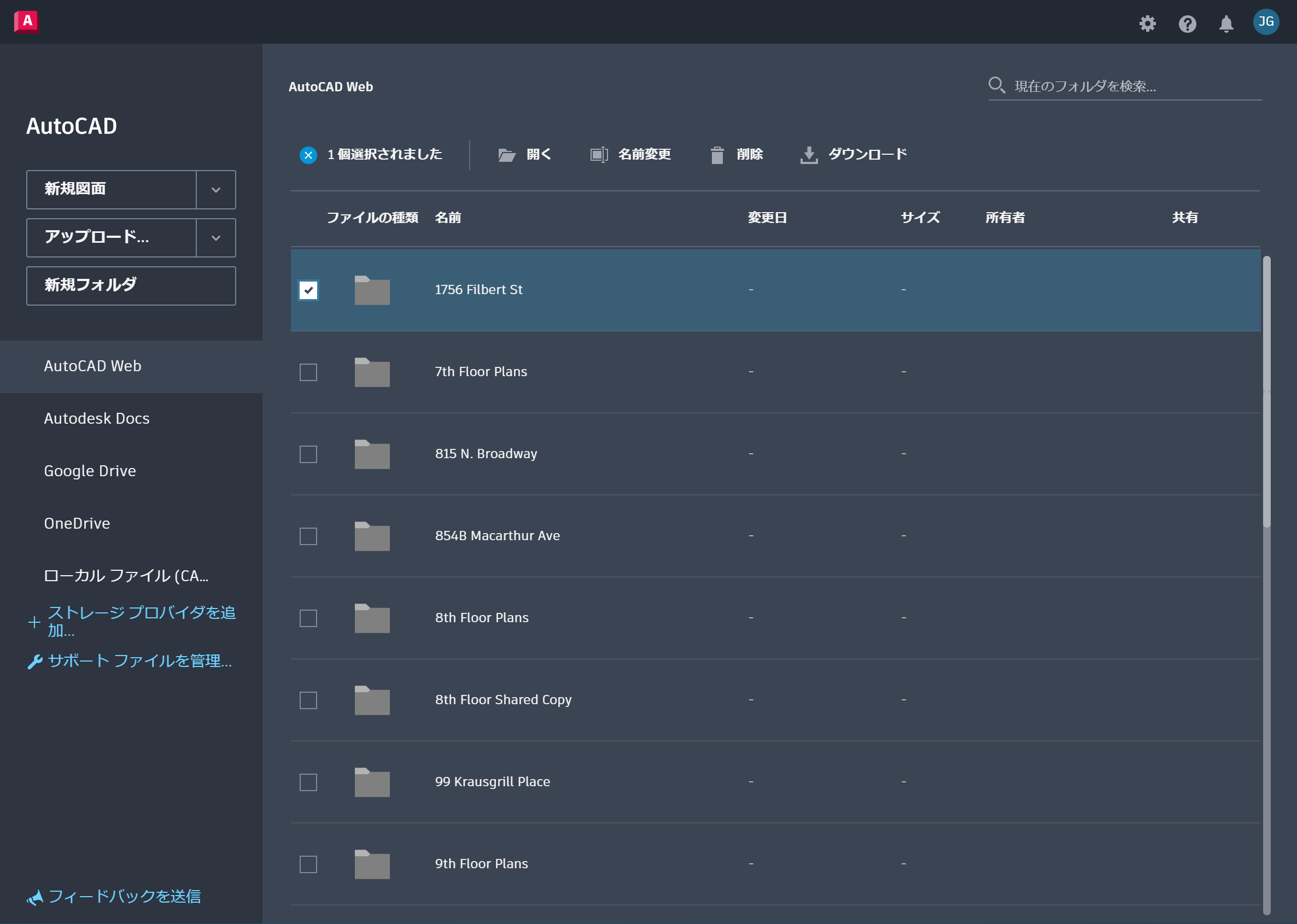
クラウド ストレージ プロバイダ
Autodesk Docs、Autodesk Drive、Box、Dropbox、Google ドライブ、Microsoft OneDrive に接続して、AutoCAD Web アプリからクラウド ストレージ ファイルにアクセスすることができます。
クラウド ストレージ プロバイダに接続するには、ファイル マネージャの左側のパネルにある[ストレージ プロバイダを追加]をクリックし、クラウド ストレージ プロバイダのアカウント情報を使用してサイン インします。
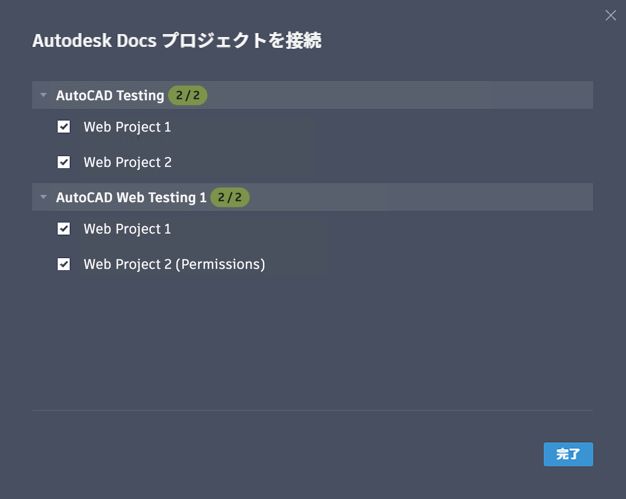
ファイル、自分と共有済み
各ストレージ ソースは、[ファイル] (自分が所有者であるファイル)と、[自分と共有済み] (他のメンバーが自分と共有しているファイル)の 2 つのグループに分けられます。
共有図面
共有図面は、所有者名の横の[共有]列にアイコンで示されます。
アップロード
ファイル マネージャで[アップロード]をクリックして、ファイルをアップロードすることができます。ファイルは現在開いているフォルダの場所にアップロードされます。
新規フォルダ
新しいフォルダを作成します。
新規図面
2 つの作成済みテンプレート(メートルまたはフィート/インチ)のいずれか、または独自の図面テンプレートから新しい図面を作成します。
ファイルまたはフォルダの名前を変更する
ファイルまたはフォルダの名前を変更するには、ファイルまたはフォルダを右クリックして[名前変更]を選択し、新しい名前を入力します。または、ファイル情報の右にあるドロップダウン メニューをクリックし、[名前変更]を選択します。
ファイルまたはフォルダを削除する
ファイルまたはフォルダを削除したり、共有しているファイルまたはフォルダを削除するには、ファイルを右クリックして[削除] (共有しているファイルの場合は[除去])を選択します。または、ファイル情報の右にあるドロップダウン メニューをクリックし、[削除] (または[除去])を選択します。
複数のファイルまたはフォルダを削除する
1 つのファイルまたはフォルダを選択してから、ファイル アイコンの左にあるチェック ボックスをクリックすると複数のアイテムを選択セットに追加できます。または、[Ctrl]/[Command]と[Shift]キーを使用すると選択セットにファイルを追加したり除去したりすることができます。複数のファイルまたはフォルダを選択したら、選択セットを右クリックして[削除]を選択し、それらの項目を削除します。
ファイルを移動する
ファイルを他のフォルダに移動するには、ファイルを右クリックして[移動]を選択し、[移動]ダイアログで新しいフォルダの場所を指定します。または、ファイル情報の右にあるドロップダウン メニューをクリックし、[移動]を選択します。